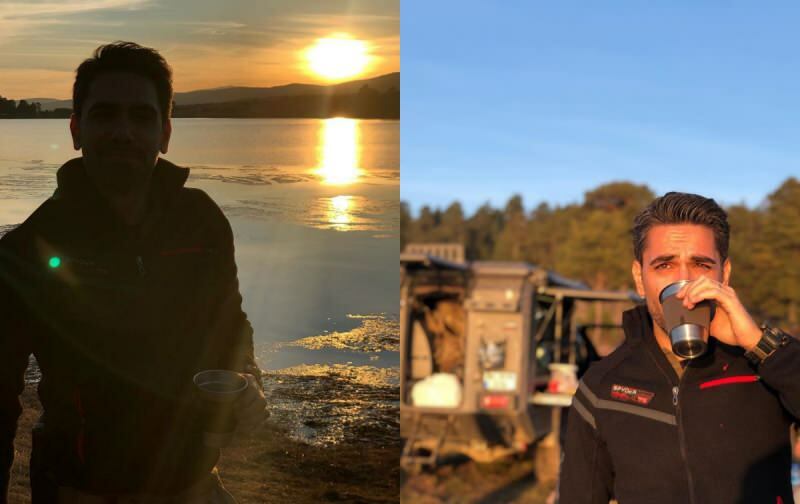Comment créer facilement des publicités vidéo verticales sur YouTube: examinateur des médias sociaux
Annonces Youtube Youtube / / April 02, 2023
Voulez-vous faire de la publicité dans YouTube Shorts? Vous vous demandez comment créer efficacement des publicités vidéo verticales en plein écran ?
Dans cet article, vous apprendrez à créer des publicités vidéo verticales pour YouTube avec quatre modèles faciles à utiliser.
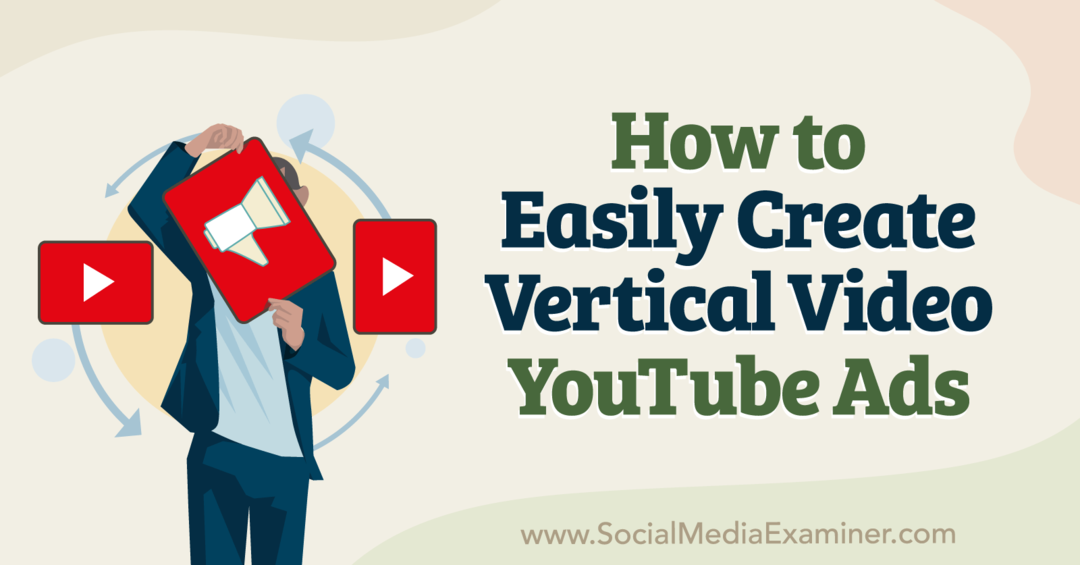
Pourquoi les spécialistes du marketing devraient donner la priorité à la publicité dans les courts métrages YouTube
Juste avant le deuxième anniversaire de son lancement, YouTube Shorts attire en moyenne 1,5 milliard d'utilisateurs mensuels. Cela équivaut à 75 % de la base d'utilisateurs mensuelle totale de YouTube, ce qui signifie que la plupart des utilisateurs de YouTube regardent des courts métrages.
Cependant, les opportunités publicitaires pour YouTube Shorts sont largement inexploitées. En fait, Google a annoncé le déploiement des annonces YouTube Shorts en mai 2022, ce qui signifie que ce placement d'annonces est encore tout nouveau.
Les responsables marketing doivent-ils inclure YouTube Shorts dans leurs plans publicitaires? Tous les signes indiquent que YouTube investit massivement dans le développement de la plateforme. Cela signifie qu'il est sur le point d'attirer plus de créateurs, d'apporter un contenu de meilleure qualité et d'augmenter le temps de visionnage de Shorts.
En septembre 2022, fuite audio d'un interne La réunion YouTube dévoilée que la plate-forme développe de manière agressive les talents de Shorts. Lors de son événement Made On YouTube de septembre 2022, YouTube a annoncé une série de mises à jour de YouTube Opportunités de monétisation du programme partenaire et des courts métrages, confirmant essentiellement un intérêt renouvelé pour Shorts.
Les créateurs de courts métrages seront soulagés d'apprendre que le Programme Partenaire YouTube est devenu plus accessible pour les vidéos courtes. Historiquement, ce programme exigeait que les participants aient un nombre minimum d'heures de visionnage, mais YouTube Shorts n'a pas contribué aux vues nécessaires à la monétisation.
À l'avenir, le Programme Partenaire YouTube nécessitera 1 000 abonnés et 4 000 heures de visionnage public valides sur 12 mois. ou 10 millions de vues publiques valides de courts métrages sur 90 jours. Ce changement d'éligibilité sera déployé au début de 2023, ce qui facilitera l'adhésion des créateurs de Shorts.
YouTube a également annoncé que les créateurs de Shorts pourront profiter des opportunités de partage des revenus sur les publicités à partir du début de 2023. Essentiellement, YouTube allouera une partie des revenus publicitaires des courts métrages aux créateurs, qui conserveront 45 % de ces revenus, alloués en fonction des vues des courts métrages qu'ils accumulent.
Ces modifications apportées au Programme Partenaire YouTube et aux opportunités de monétisation des courts métrages n'affecteront pas directement de nombreux annonceurs YouTube. Mais l'engagement renouvelé de YouTube envers la vidéo courte est susceptible d'attirer davantage de créateurs et de spectateurs de courts métrages.
Alors, comment les spécialistes du marketing devraient-ils réagir? Les annonceurs YouTube doivent se préparer à tirer parti des emplacements d'annonces Shorts en concevant des campagnes pertinentes et en produisant des créations optimisées pour l'affichage plein écran vertical.
Comment créer une annonce vidéo carrée et verticale à l'aide des modèles de bibliothèque d'éléments Google Ads
Google développe activement une technologie d'apprentissage automatique qui réoriente automatiquement les publicités paysage vers des publicités verticales plein écran, en fonction de la façon dont les utilisateurs regardent YouTube. Mais si vous souhaitez commencer avec les annonces Shorts, vous n'avez pas besoin d'attendre que cette technologie soit complètement déployée, et vous n'avez pas à en dépendre pour reformater vos annonces vidéo.
En tant qu'annonceur, vous avez la possibilité de créer des publicités YouTube avec des courts métrages que vous avez déjà produits. Mais même si votre équipe marketing n'a pas beaucoup expérimenté le contenu abrégé, vous disposez toujours d'une option simple pour démarrer avec les annonces YouTube Shorts sans compter sur l'apprentissage automatique.
Vous pouvez produire efficacement des créations d'annonces courtes à l'aide des modèles d'annonces vidéo verticales de Google Ads. Ces modèles sont conçus avec le rythme rapide de Shorts à l'esprit pour vous aider à vous connecter avec les clients dans ce format. Voyons comment utiliser les cinq nouveaux modèles.
La conférence que vous attendiez

En tant que spécialiste du marketing pour une petite entreprise, vous ne pouvez probablement choisir qu'un ou deux événements auxquels participer chaque année. Revenez dans le jeu avec une expérience de conférence imbattable et une formation d'expert au Social Media Marketing World sous le soleil de San Diego, en Californie, par vos amis de Social Media Examiner.
🔥🔥 En tant que lecteur apprécié, vous pouvez économisez 750 $ si vous agissez maintenant! La vente se termine mardi !
CLIQUEZ ICI POUR EN SAVOIR PLUSVous pouvez trouver tous les modèles d'annonces vidéo verticales et carrées dans la bibliothèque d'éléments Google Ads. Accédez à votre tableau de bord Google Ads et ouvrez le menu Outils et paramètres. Dans le sous-menu Bibliothèque partagée, cliquez sur pour ouvrir la bibliothèque de ressources.
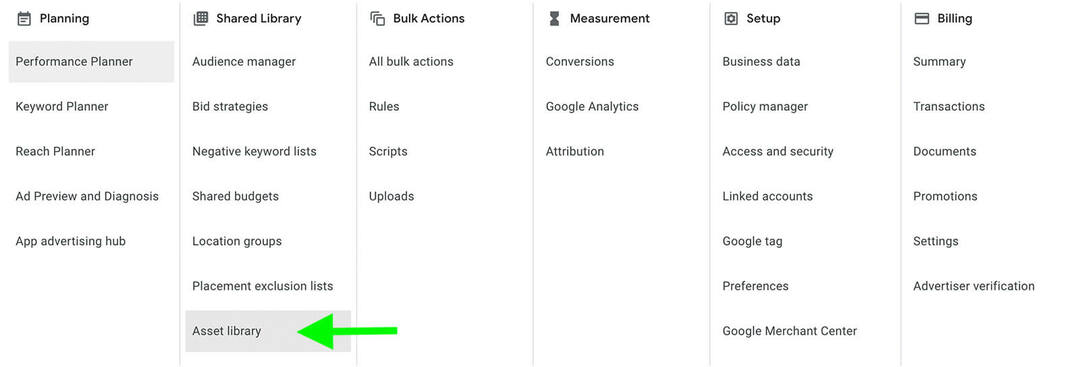
Une fois dans la bibliothèque de ressources, cliquez sur l'icône plus dans le coin supérieur gauche. Sélectionnez Vidéo et cliquez sur Créer une vidéo.
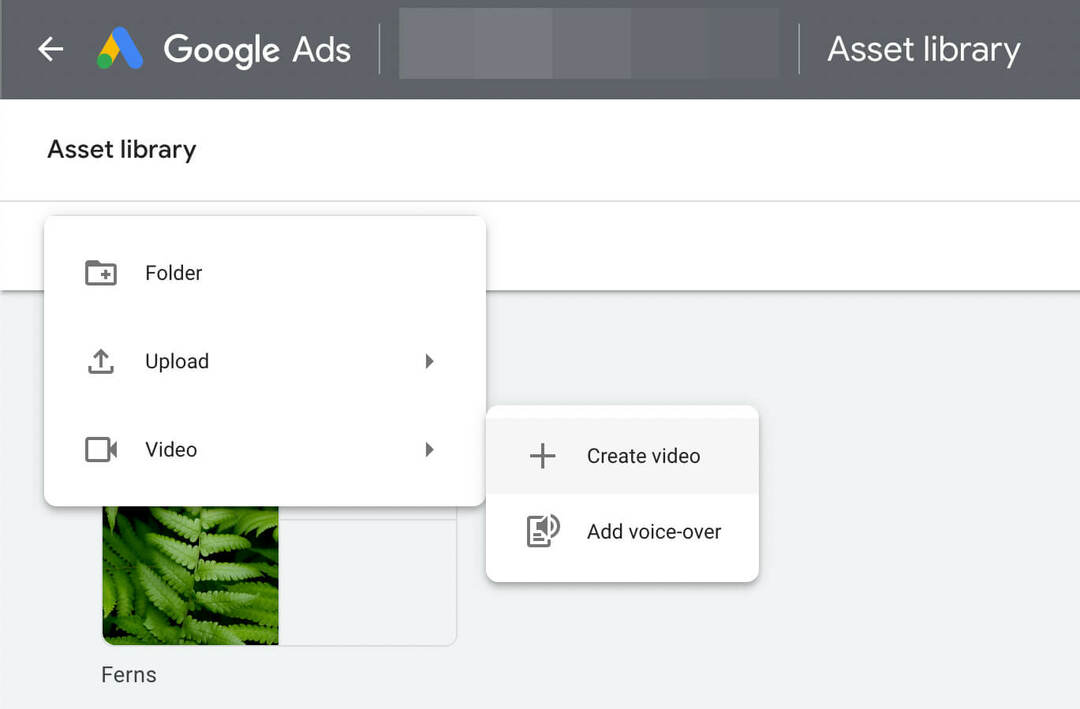
Ensuite, faites défiler la bibliothèque de modèles pour trouver les modèles d'annonces Shorts. Vous trouverez quatre modèles verticaux et un modèle carré.
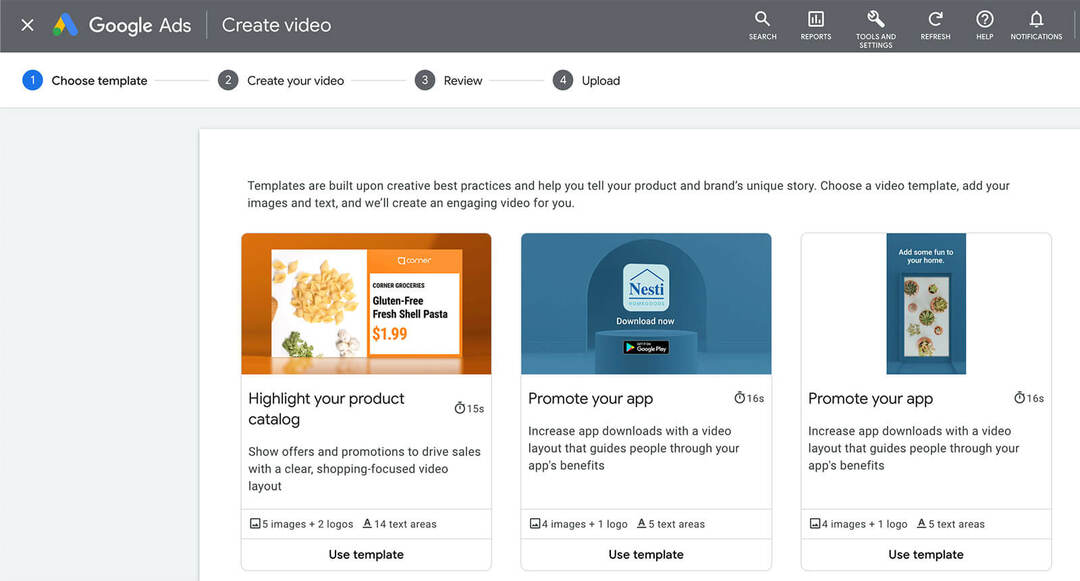
#1: Présentez votre marque (annonces vidéo verticales YouTube)
Prêt à créer une présentation simple de votre marque? Le modèle Présentez votre marque de la bibliothèque d'éléments Google Ads produit une vidéo de 16 secondes, qui s'adapte au format d'annonce InStream désactivable de YouTube. Tout ce dont vous avez besoin pour commencer est un logo, deux images et quatre lignes de copie.
Cliquez sur Utiliser ce modèle pour commencer. Donnez un nom à la vidéo, en gardant à l'esprit que le nom de la vidéo peut être visible publiquement. Entrez les couleurs de votre marque et un logo carré avant de faire défiler vers le bas pour télécharger d'autres éléments.
Jetez un œil au storyboard, qui est épinglé au bas de l'écran. Ici, vous pouvez voir comment les éléments s'enchaînent afin que vous puissiez placer des images et copier correctement. Utilisez les conseils intégrés pour rédiger votre message. Par exemple, ce modèle avertit les annonceurs lorsque l'annonce devient désactivable. À ce stade, le message principal doit être clair.
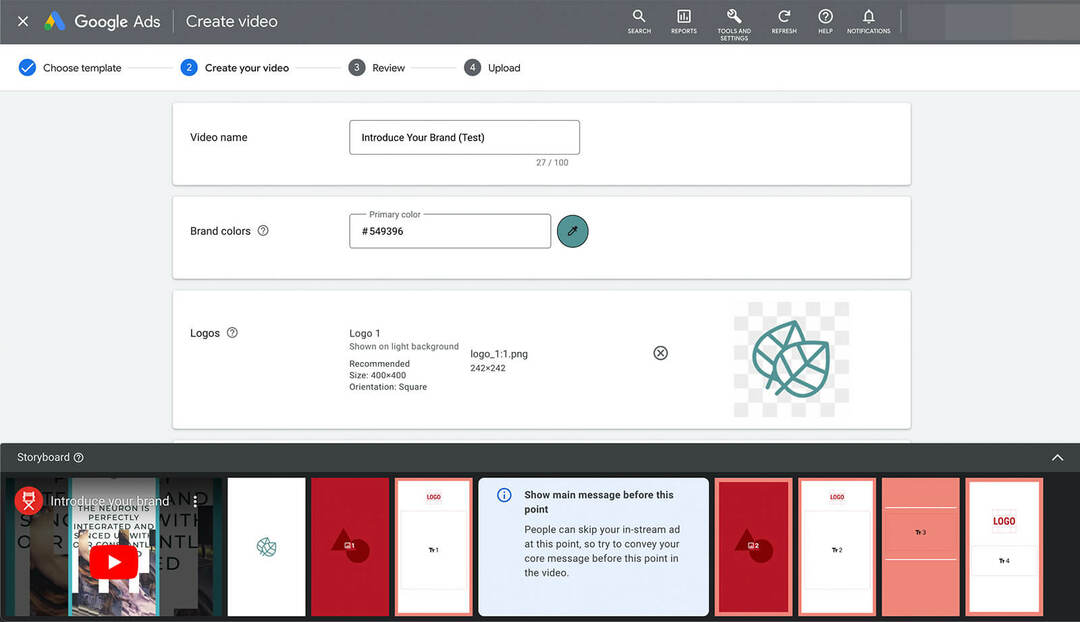
Ensuite, cliquez sur Image pour ouvrir la bibliothèque de ressources et choisissez des images pour l'annonce vidéo. Si vous n'avez pas encore ajouté d'images pertinentes à votre bibliothèque de ressources, cliquez sur Télécharger ou sélectionnez Site Web ou Réseaux sociaux pour analyser vos supports marketing en ligne. Assurez-vous de suivre les directives de taille d'image.
Ensuite, écrivez les quatre lignes de texte, en utilisant les directives de longueur et de message du modèle. Pour ce modèle, commencez par le message principal et terminez par un appel à l'action. Vous pouvez également ajuster la police et le poids en fonction de votre image de marque.
Enfin, choisissez une piste audio dans la bibliothèque libre de droits. Scannez le storyboard pour vous assurer que tout s'enchaîne, puis cliquez sur le bouton Créer une vidéo pour terminer l'annonce.
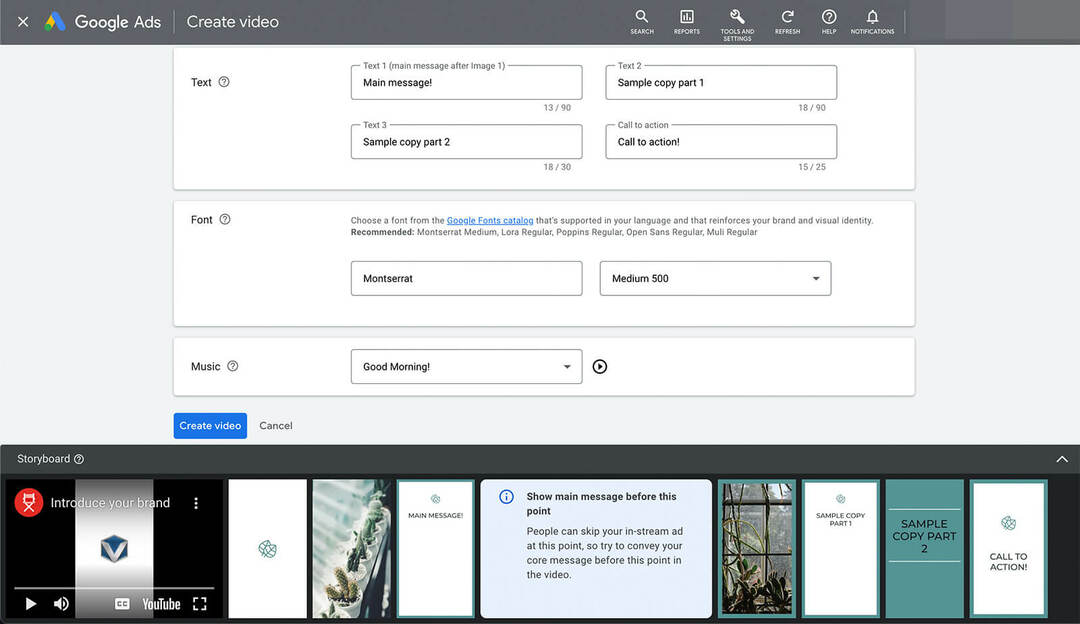
Vous pouvez soit publier la vidéo sur votre chaîne YouTube, soit la conserver dans une chaîne de stockage d'annonces vidéo. Après avoir examiné la vidéo, téléchargez-la ou modifiez-la. Ajoutez-le ensuite à votre campagne YouTube.
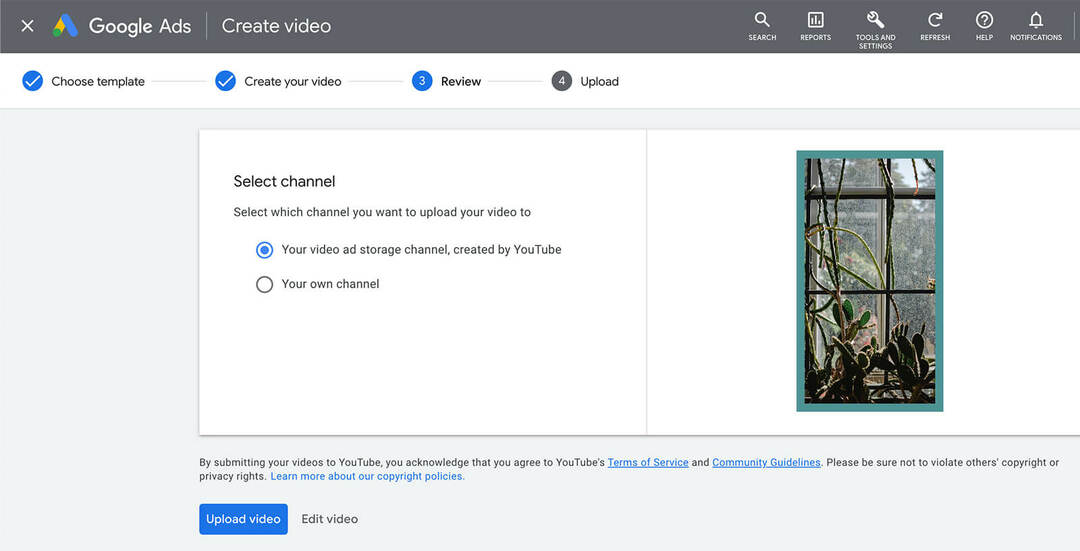
#2: Présenter des produits (annonces vidéo verticales YouTube)
Vous souhaitez mettre en avant votre gamme de produits? Le modèle Présentez vos produits dans un style de fil d'actualité crée un court métrage de 15 secondes qui utilise une copie pour souligner les caractéristiques et les avantages de vos produits.
Semblable au modèle précédent, celui-ci vous oblige à saisir les couleurs de la marque, un logo et deux images. Mais contrairement au modèle précédent, celui-ci utilise les formats carré et paysage. Vous pouvez recadrer les images de la bibliothèque de ressources existantes pour répondre à ces exigences. Vous pouvez également utiliser le site Web ou l'outil de recherche sur les réseaux sociaux pour trouver rapidement des images pour votre publicité vidéo.
Avant de mettre en ligne l'annonce vidéo, ajustez la police et le poids en fonction de votre image de marque. Google Ads recommande automatiquement une option qui correspond au modèle. Choisissez ensuite une piste audio pour accompagner la publicité vidéo. Ouvrez le menu déroulant pour voir toutes les pistes recommandées.
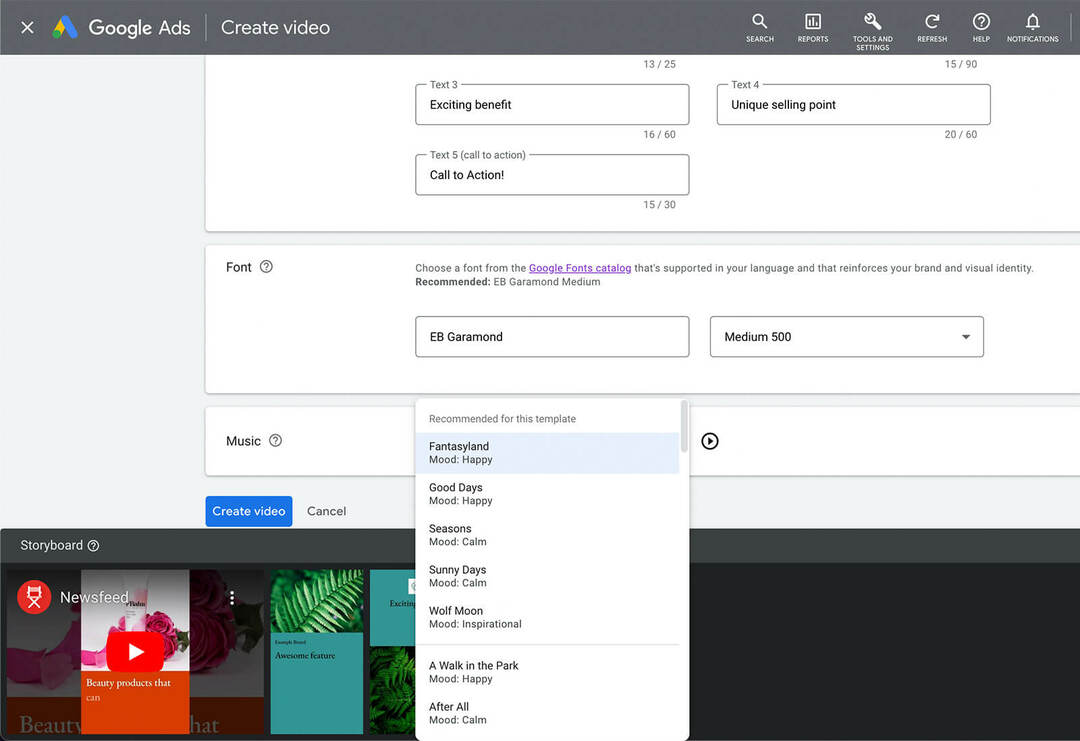
#3: Faites la promotion de votre application (annonces vidéo verticales YouTube)
Vous souhaitez inciter davantage d'utilisateurs à télécharger votre application? Le modèle Promouvoir votre application produit une publicité vidéo de 16 secondes qui guide les utilisateurs à travers les points forts de votre application. Pour utiliser ce modèle, vous avez besoin de trois images verticales, d'un badge de magasin d'applications, d'un logo et de cinq lignes de copie.
Au fur et à mesure que vous téléchargez les éléments requis, le storyboard se remplit automatiquement afin que vous puissiez vérifier comment les images s'enchaînent. Assurez-vous de suivre les conseils automatisés afin de faire passer votre message avant que les téléspectateurs n'aient la possibilité de passer à autre chose.
Utilisez ensuite le même flux de travail que celui décrit ci-dessus pour terminer le processus de production. Choisissez une police et une piste audio, et examinez l'annonce vidéo avant de la mettre en ligne sur votre chaîne YouTube ou sur votre chaîne de stockage d'annonces.
Obtenez une formation d'expert en marketing des médias sociaux dispensée par des pros

Vous voulez prendre une longueur d'avance sur la concurrence et apprendre à diversifier votre stratégie de marketing social ?
Apprenez des experts les plus fiables de l'industrie, côtoyez d'autres spécialistes du marketing intelligents et faites passer votre marketing au niveau supérieur lors de cet événement de 3 jours sous le soleil de San Diego, en Californie.
CLIQUEZ POUR EN SAVOIR PLUS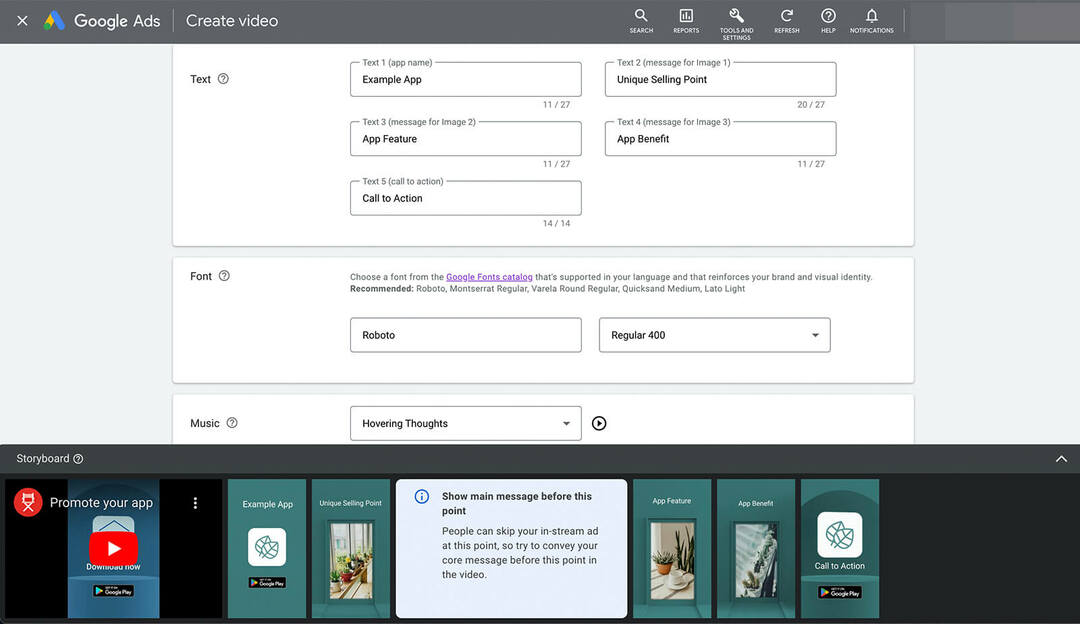
4: Stimulez les ventes de produits (annonces vidéo verticales YouTube)
Vous cherchez un moyen créatif d'améliorer la notoriété de vos produits ou de stimuler les ventes? Le modèle Présentez vos produits avec un effet d'entraînement est conçu pour présenter vos produits et générer des conversions, ce qui le rend idéal pour les campagnes ciblant des prospects plus bas dans votre marketing entonnoir.
Bien que ce modèle crée une vidéo verticale, notez qu'il nécessite des images au format portrait. Vous pouvez recadrer les images dans la bibliothèque de ressources afin qu'elles correspondent parfaitement au modèle. Utilisez la recommandation du modèle pour inclure des images de style de vie (plutôt que des photos de produits) afin d'optimiser les performances des annonces.
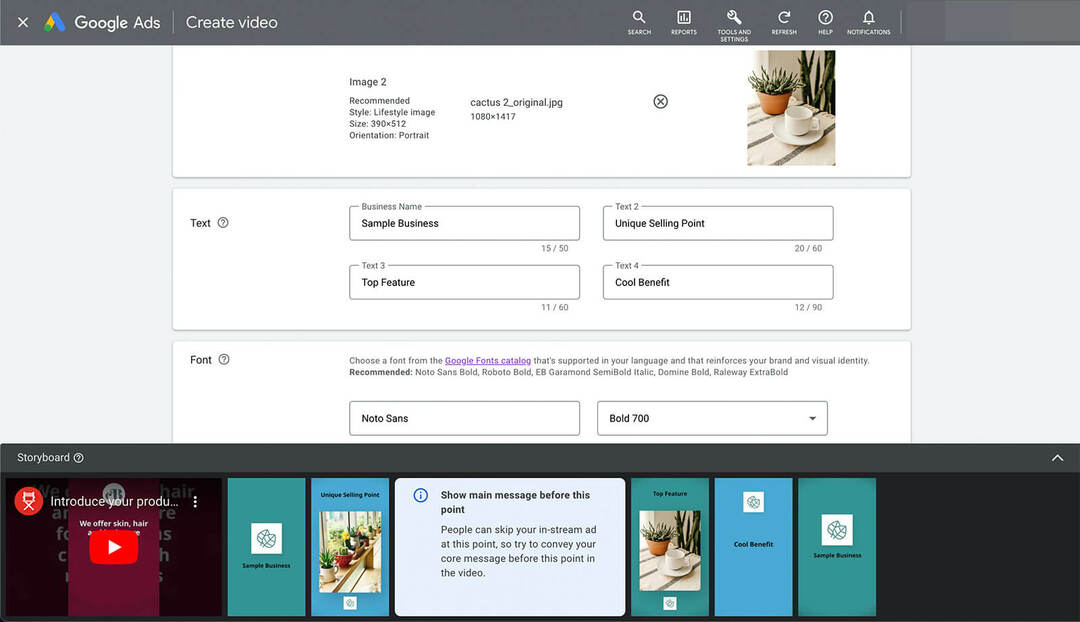
Passez ensuite en revue la police et la piste musicale recommandées. Notez que vous ne pouvez pas ajuster la synchronisation de la piste, donc seules les 15 premières secondes de l'audio seront lues dans votre annonce Short.
#5: Générer des ventes de produits (annonces vidéo YouTube Square)
Les publicités vidéo verticales fonctionnent bien avec les courts métrages sur les appareils mobiles. Mais lorsque vous souhaitez toucher des clients sur une variété d'appareils, ce format n'est pas le seul à inclure dans une campagne YouTube.
Pour optimiser les autres tailles d'écran, utilisez le modèle de format carré de la bibliothèque de ressources, qui est identique à la version verticale ci-dessus, à l'exception des formats d'image.
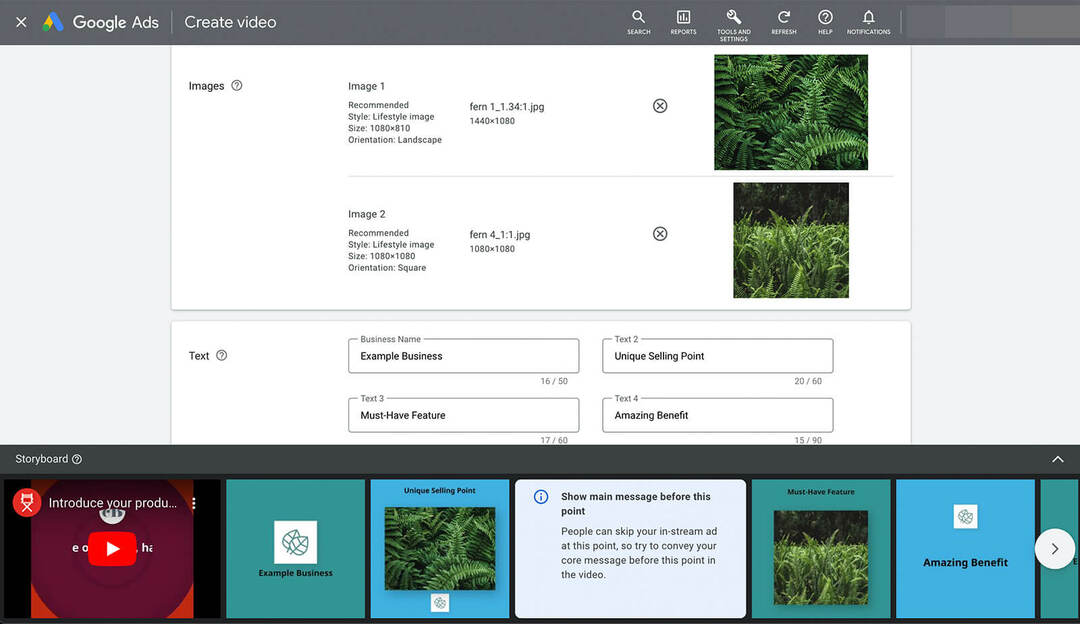
Vous souhaitez que votre annonce vidéo se démarque grâce à la narration? Vous pouvez ajouter des voix off à cette annonce ou à toute annonce vidéo que vous créez dans Google Ads. Dans la bibliothèque de ressources, cliquez sur le bouton plus. Sélectionnez Vidéo, puis cliquez sur Ajouter une voix off. Pour la sélection de vidéo source, choisissez À partir des vidéos que vous avez créées dans Google Ads et cliquez dans le champ de recherche pour afficher les créations de votre bibliothèque d'éléments.
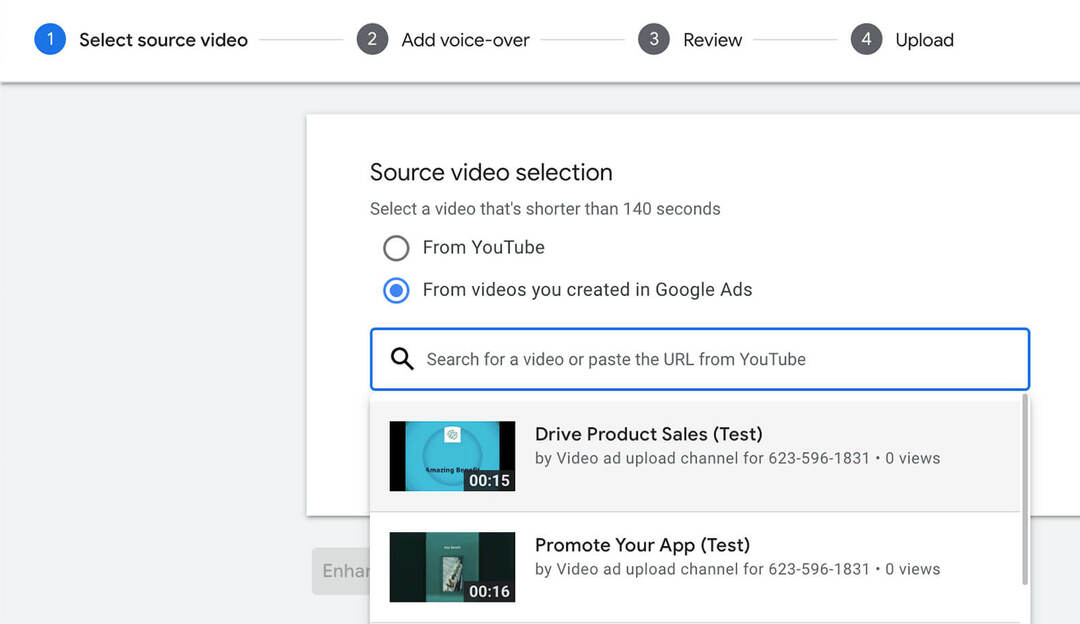
Pour utiliser cette fonctionnalité, il n'est pas nécessaire d'enregistrer votre voix. Au lieu de cela, vous ajoutez des lignes de texte et Google Ads génère automatiquement une voix off. Lorsque vous ajoutez plusieurs lignes, Google Ads démarre automatiquement la suivante là où la précédente s'est arrêtée. Mais vous pouvez ajuster manuellement les heures de début pour ajouter de brèves pauses tout au long de l'annonce.
Vous avez également la possibilité d'ajuster la vitesse de la voix off pour vous assurer que vous faites passer le message dans le délai imparti. Utilisez le menu déroulant Sélectionner une voix pour choisir une voix qui correspond à votre marque et à votre offre, et utilisez le curseur de volume pour mélanger la voix off avec l'audio. Ensuite, prévisualisez et importez la nouvelle version de l'annonce vidéo.
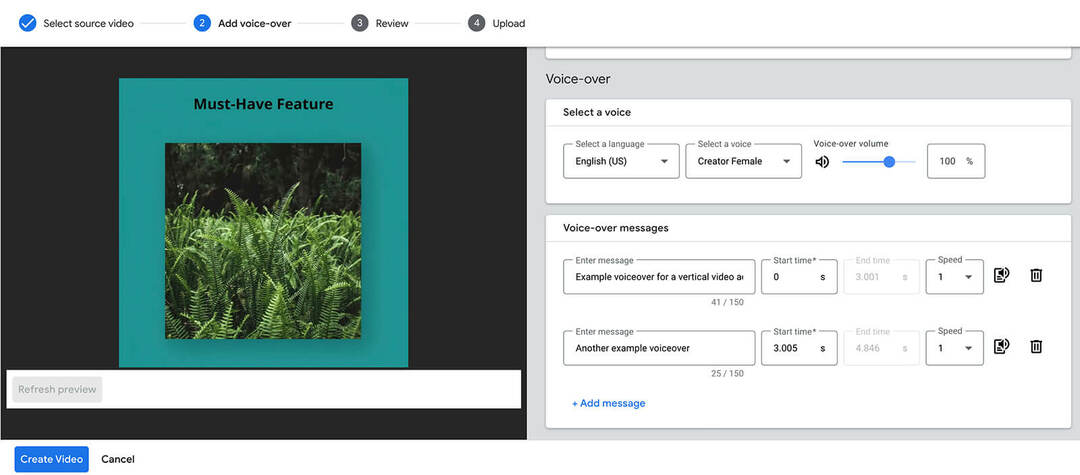
Comment ajouter une vidéo verticale à une campagne publicitaire YouTube
Google Ads prend désormais en charge les vidéos verticales pour les campagnes InVideo, d'application et Performance Max. Voyons comment ajouter des vidéos en plein écran à ces campagnes.
Ajouter une vidéo verticale à une campagne publicitaire vidéo
Pour créer une campagne publicitaire YouTube, cliquez sur le bouton Nouvelle campagne de votre tableau de bord Google Ads. Sélectionnez un objectif compatible avec les publicités vidéo. Vous pouvez choisir les ventes, les prospects, le trafic sur le site Web, la notoriété et la portée de la marque, ou la considération du produit et de la marque.
Sélectionnez Vidéo comme type de campagne et choisissez les paramètres de la campagne et du groupe d'annonces.
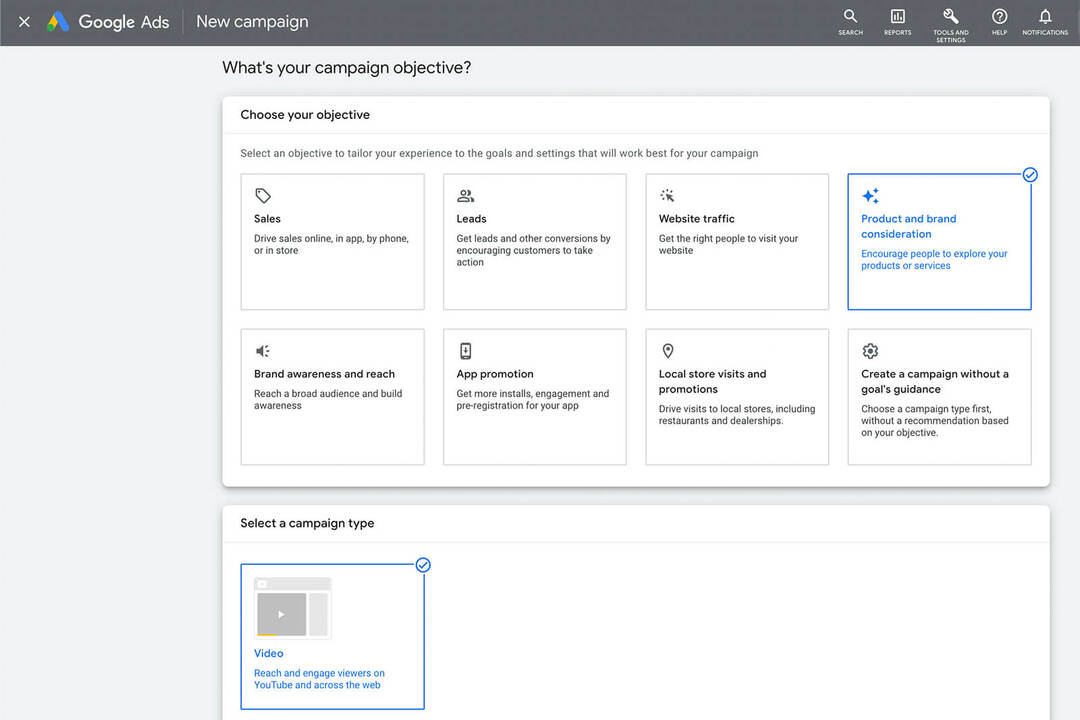
Définissez un budget, choisissez une stratégie d'enchères et créez votre audience cible. Au niveau de l'annonce, collez l'URL de la vidéo YouTube verticale que vous avez créée et sélectionnez un format d'annonce vidéo. Saisissez ensuite l'URL finale de votre annonce et ajoutez une incitation à l'action facultative.
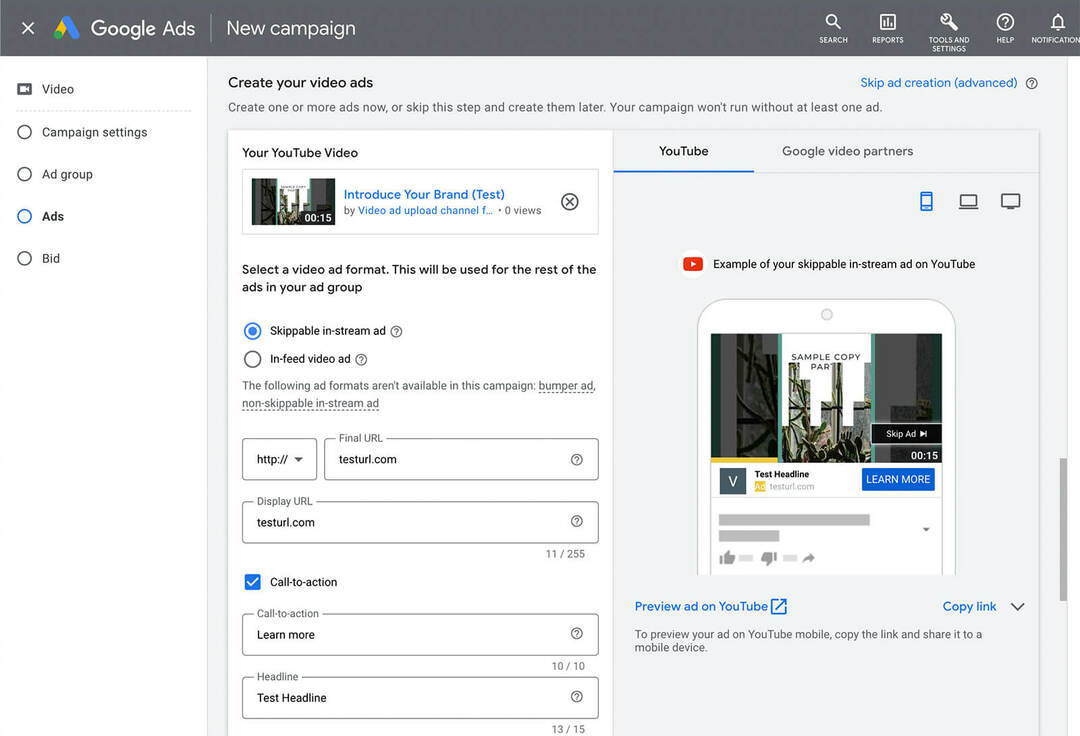
Vous n'avez pas copié le lien de votre nouvelle vidéo YouTube? Toutes les annonces vidéo que vous créez à partir de modèles Google Ads sont automatiquement importées dans votre bibliothèque d'éléments. Actuellement, il n'y a pas d'option pour ouvrir directement la bibliothèque de ressources. Mais vous pouvez ouvrir la bibliothèque d'éléments Google Ads dans une fenêtre distincte et rechercher la vidéo que vous souhaitez utiliser. Ensuite, vous pouvez copier et coller l'URL dans votre annonce.
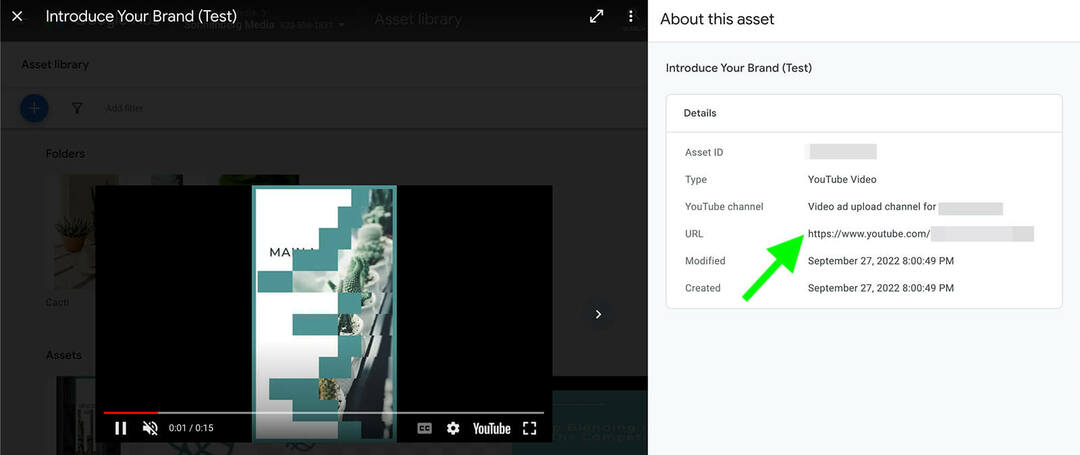
Vous pouvez également créer une nouvelle annonce vidéo verticale directement à partir de ce flux de travail Google Ads. Cliquez sur Besoin d'une vidéo? bouton pour ouvrir la liste des modèles dans la bibliothèque de ressources. Utilisez ensuite les étapes décrites ci-dessus pour créer une annonce vidéo carrée ou verticale convaincante.
Gardez à l'esprit que Google Ads n'autorise pas les annonceurs à promouvoir exclusivement du contenu sur Shorts. Cela signifie que votre annonce est également susceptible de s'afficher sur YouTube, avant ou pendant les vidéos longues. Pour tirer le meilleur parti de tous ces emplacements, prévoyez de créer plusieurs annonces, avec au moins une vidéo verticale pour les courts métrages et au moins une vidéo paysage pour le contenu long.
Insérer une vidéo verticale dans une application ou une campagne Performance Max
Pour créer une application ou une campagne Performance Max, choisissez un objectif pris en charge. Pour le premier, choisissez l'application. Pour Performance Max, choisissez les ventes, les prospects ou le trafic du site Web avant de sélectionner Performance Max comme type de campagne. Terminez ensuite la configuration de base de la campagne, y compris la budgétisation, les enchères et le ciblage.
Ensuite, configurez le groupe d'actifs. Vous pouvez cliquer sur le bouton Vidéos pour ouvrir votre bibliothèque de ressources et choisir une annonce courte que vous avez déjà produite, comme celle que vous avez créée avec les modèles ci-dessus. Vous pouvez également sélectionner Rechercher sur YouTube et accéder à votre chaîne ou insérer l'URL du court métrage YouTube que vous souhaitez promouvoir.
Vous pouvez également laisser Google Ads créer des vidéos pour votre marque. Depuis septembre 2022, Google Ads peut générer automatiquement des vidéos verticales à partir de vos éléments de création. Si vous souhaitez utiliser ces vidéos générées automatiquement, évitez de mettre en ligne des vidéos dans votre groupe d'éléments pour inviter Google Ads à en créer une pour vous.
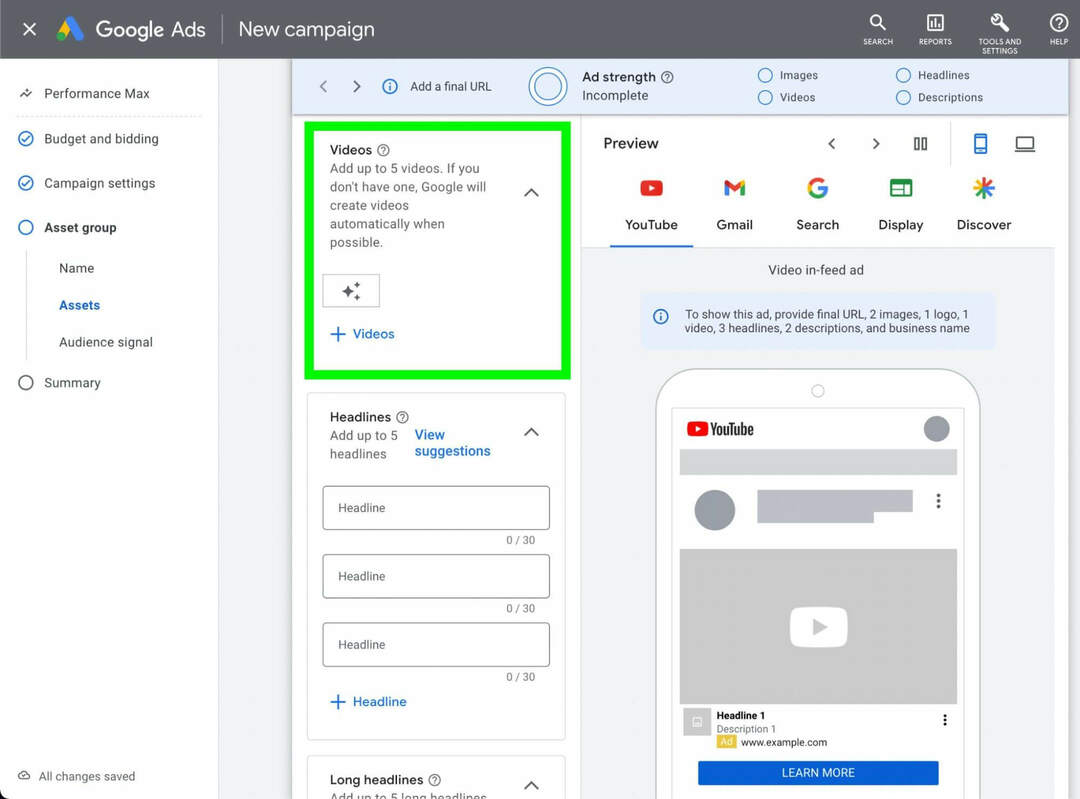
Pour tirer le meilleur parti de cette option générée automatiquement, téléchargez des photos ou des graphiques qui se traduisent bien dans un format vertical. Bien que Google Ads ne prenne pas actuellement en charge les images 9:16, vous pouvez importer des images 4:5 ou recadrer des images plein écran selon un rapport 4:5.
Gardez à l'esprit que les campagnes d'application et Performance Max peuvent s'afficher au-delà de YouTube. Assurez-vous que les créations que vous choisissez et le texte que vous rédigez sont également traduits dans Discover, Gmail, le Réseau Display et d'autres propriétés Google pertinentes.
Conclusion
Les annonces courtes ont beaucoup de potentiel, grâce à l'investissement continu de YouTube dans les créateurs et à ses opportunités de monétisation via le Programme Partenaire YouTube. Avec ces modèles vidéo verticaux et les créations générées automatiquement par Google Ads, vous pouvez facilement incorporer des vidéos courtes dans vos annonces YouTube et commencer à tirer parti des emplacements Shorts.
Curieux de connaître les NFT, les DAO et le Web3 ?
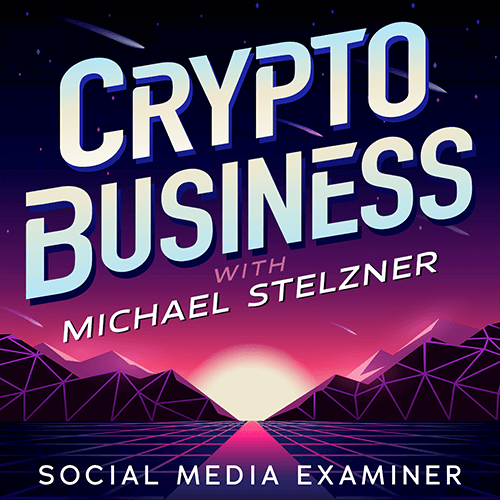
Suivez le podcast Crypto Business pour découvrir comment les NFT, les jetons sociaux, les DAO (et bien plus encore) affecteront votre entreprise dans un avenir proche.
Tous les vendredis, l'animateur Michael Stelzner interviewe les principaux experts de l'industrie sur ce qui fonctionne actuellement dans Web3 et à quoi s'attendre à l'avenir, afin que vous puissiez préparer votre entreprise pour le changement, même si vous êtes un total débutant.
SUIVEZ LE SPECTACLE